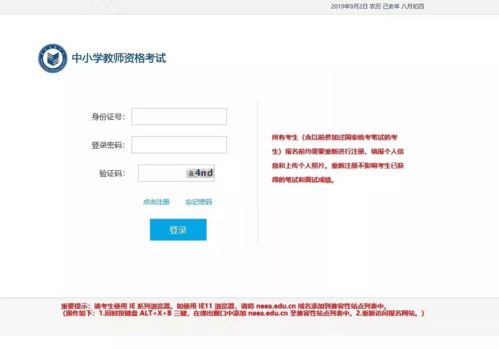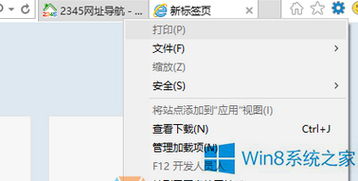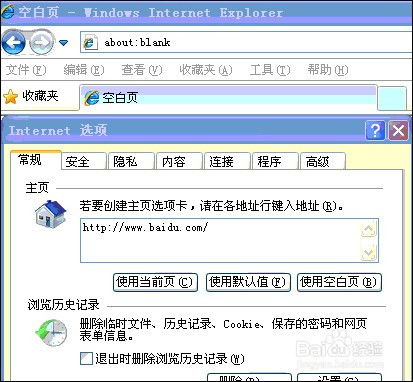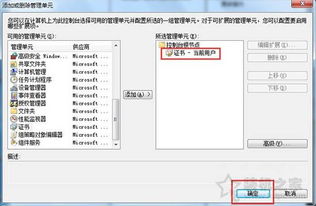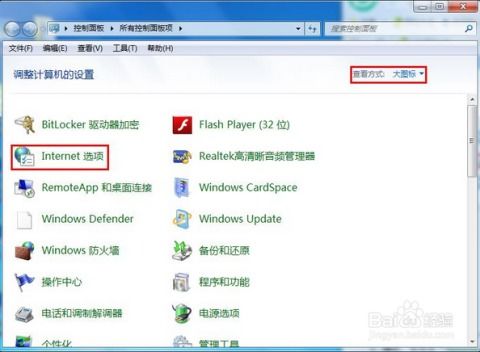轻松解决IE浏览器拒绝访问的问题
在使用互联网时,我们时常会遇到各种问题,其中“IE浏览器拒绝访问”便是一个令人头疼的问题。该问题可能源于多种因素,如浏览器设置、网络问题、安全软件干预、或是网站本身的问题。面对这一情况,无需焦虑,以下将详细介绍几种常见的解决方法,帮助您快速解决IE浏览器拒绝访问的困扰。
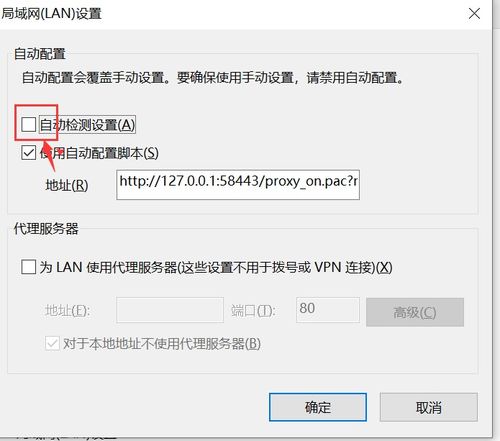
首先,我们需要确保网络连接是稳定的。浏览器拒绝访问,很多时候是因为网络连接不畅。可以尝试重启路由器或调整网络设置,确保设备连接到稳定的网络。同时,检查是否有其他设备在同一网络下能正常访问,以排除网络故障的可能性。
若网络连接正常,接下来需检查浏览器的设置。有时,浏览器的安全设置或隐私设置可能过于严格,导致无法正常访问某些网站。此时,您可以尝试以下步骤进行调整:
1. 重置浏览器设置:在IE浏览器中,点击“工具”或“设置”图标,选择“Internet选项”。在弹出的窗口中,点击“高级”标签,找到“重置”按钮,点击后按提示操作即可。这将恢复浏览器的默认设置,可能解决因设置不当导致的访问问题。
2. 调整安全级别:同样在“Internet选项”中,点击“安全”标签,选择“Internet”区域,点击“自定义级别”。在这里,您可以调整各项安全设置,如脚本、ActiveX控件、Cookie等。确保这些设置没有过于严格,导致网站无法正常加载。
3. 清理缓存和Cookie:长时间使用浏览器,缓存和Cookie可能会积累大量数据,影响浏览器的运行效率。定期清理这些数据,可以解决一些因缓存导致的访问问题。在“Internet选项”中,点击“常规”标签,找到“浏览历史记录”下的“删除”按钮,按提示清理即可。
此外,浏览器插件和扩展也可能导致访问问题。有些插件可能与网站不兼容,或存在安全风险,导致浏览器拒绝访问。您可以尝试禁用或卸载一些不必要的插件,查看问题是否得到解决。
如果以上方法均无效,您还可以尝试更新或重置浏览器。IE浏览器的新版本通常包含了许多修复和改进,可以解决一些已知的问题。您可以通过Windows Update或微软官网下载并安装最新版本的IE浏览器。若更新后仍有问题,可以考虑重置浏览器到初始状态,这将删除所有个人设置和插件,但通常可以解决一些顽固的访问问题。
除了浏览器本身的问题,安全软件也可能导致访问拒绝。防火墙和杀毒软件在保护设备免受恶意软件攻击的同时,有时可能会误判某些网站或下载内容,从而阻止访问。您可以尝试暂时禁用这些安全软件,查看问题是否得到解决。若确实是安全软件导致的访问问题,您可以在软件设置中调整规则,允许访问特定的网站或下载内容。
另外,网站本身的问题也可能导致访问拒绝。例如,网站服务器故障、维护或内容违规被封等。在这种情况下,您可以尝试访问其他网站,以判断问题是否仅限于某个特定网站。若是该网站的问题,您可以稍后再次尝试访问,或联系网站管理员寻求帮助。
在解决IE浏览器拒绝访问的问题时,还有一些额外的技巧可能对您有所帮助:
使用兼容模式:有时,某些网站可能仅支持旧版本的IE浏览器。在这种情况下,您可以尝试在IE浏览器的兼容模式下访问这些网站。在浏览器地址栏右侧,点击“兼容性视图”按钮,即可启用该模式。
检查代理服务器设置:若您的设备配置了代理服务器,可能会导致访问问题。您可以检查代理服务器设置,确保它们没有阻止您访问特定的网站。在“Internet选项”中,点击“连接”标签,选择“局域网设置”,查看代理服务器设置。
检查系统时间:有时,系统时间设置不正确也可能导致浏览器访问问题。确保您的设备系统时间是准确的,以避免因时间错误导致的证书验证失败等问题。
使用其他浏览器:若以上方法均无效,您可以尝试使用其他浏览器,如Chrome、Firefox等,查看是否能正常访问。这不仅可以解决当前的访问问题,还可以帮助您判断问题是否仅限于IE浏览器。
总之,面对IE浏览器拒绝访问的问题,我们可以从多个角度进行排查和解决。通过检查网络连接、浏览器设置、插件和扩展、安全软件、网站本身以及使用额外的技巧,通常可以找到问题的根源并采取相应的解决措施。若问题依然存在,不妨寻求专业的技术支持,以获得更专业的帮助和指导。希望以上内容能对您有所帮助,让您在使用IE浏览器时更加顺畅无阻。
- 上一篇: 如何将歌曲下载到手机或MP3/MP4设备中?
- 下一篇: 如何轻松完成12306账号核验
-
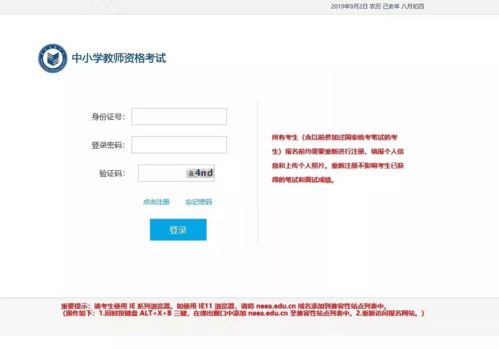 IE浏览器报名教师资格证问题解决指南资讯攻略11-26
IE浏览器报名教师资格证问题解决指南资讯攻略11-26 -
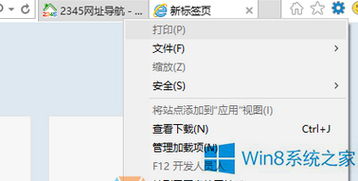 解决网页访问剪切板权限确认问题资讯攻略11-15
解决网页访问剪切板权限确认问题资讯攻略11-15 -
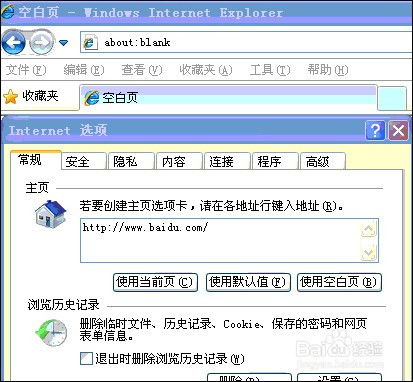 解决IE浏览器打开空白页的有效方法资讯攻略11-26
解决IE浏览器打开空白页的有效方法资讯攻略11-26 -
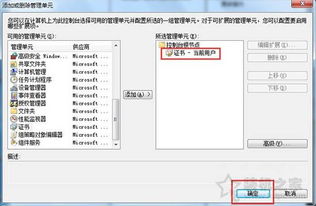 解决IE浏览器网页证书错误的方法资讯攻略11-12
解决IE浏览器网页证书错误的方法资讯攻略11-12 -
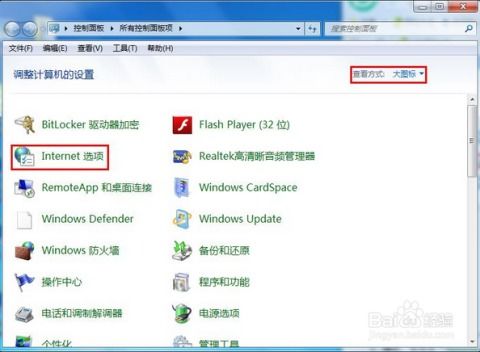 轻松解决IE浏览器打开即崩溃的烦恼资讯攻略11-28
轻松解决IE浏览器打开即崩溃的烦恼资讯攻略11-28 -
 轻松升级!解决IE浏览器版本过低问题资讯攻略11-04
轻松升级!解决IE浏览器版本过低问题资讯攻略11-04